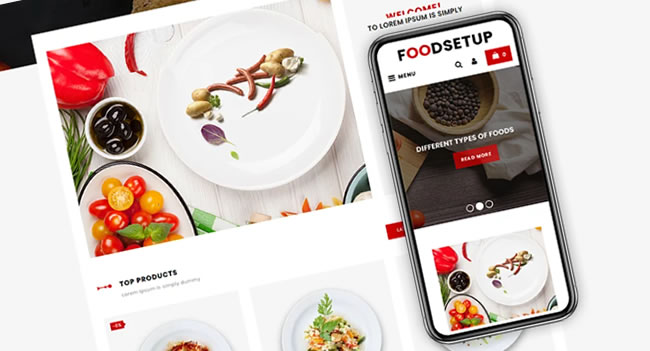
Con los cambios que estamos sufriendo, muchos restaurantes y empresas de alimentación están cambiando sus formas de vender y cada vez más necesitan implantar su propia web de pedidos online tanto para llevar (recoger en restaurante) o reparto a domicilio. Si tienes una web o ahora piensas en tenerla, puedes instalar un sistema de pedidos para restaurantes con WordPress y WooCommerce que permite a los clientes realizar pedidos utilizando su teléfono o un navegador web.
Configurar un sistema web de pedidos online para restaurantes y a domicilio con WordPress y WooCommerce es mucho más rentable y sostenible.
En este artículo, te mostraremos cómo puedes crear tu propio sitio web de pedidos online para restaurantes y domicilio con WordPress y WooCommerce personalizado en unos sencillos pasos.
Tabla de contenidos:
Por qué deberías tener una web para pedidos online para llevar llevar o a domicilio
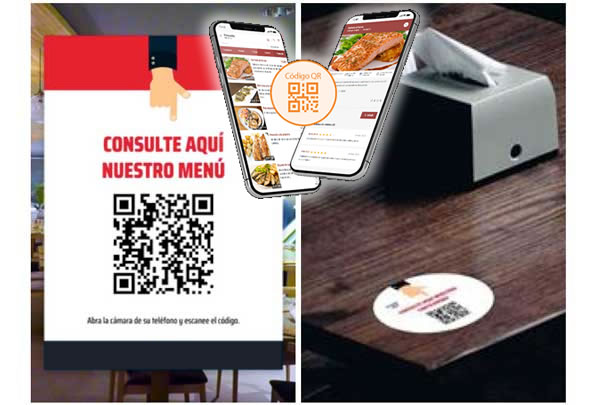
Si eres dueño de un restaurante, negocio de alimentación o restauración y solo ofreces opciones para comer en tu local, ahora es un buen momento para pensar en cambiar a opciones para llevar y comida a domicilio.
Algunos motivos:
Para empezar, las restricciones operativas durante la pandemia de coronavirus han provocado que muchas empresas alimentarias cambien a opciones de comida para llevar y a domicilio para mantener operativo su negocio. Y, para la mayoría de los propietarios de restaurantes, este movimiento ha sido más rentable y más fácil de administrar que seguir prestando el servicio en el local.
Al tener como otra opción la de pedidos online para llevar llevar o a domicilio, puedes automatizar varios procesos, como los pedidos por medio de WooCommerce. Además de esto, puedes registrarte o seguir con servicios de entrega a domicilio de terceros en tu localidad.
Aquí puedes ver Cómo hacer una carta y menú digital para bares y restaurantes
Ventajas de tener tu propio sistema web de pedidos online y reparto a domicilio
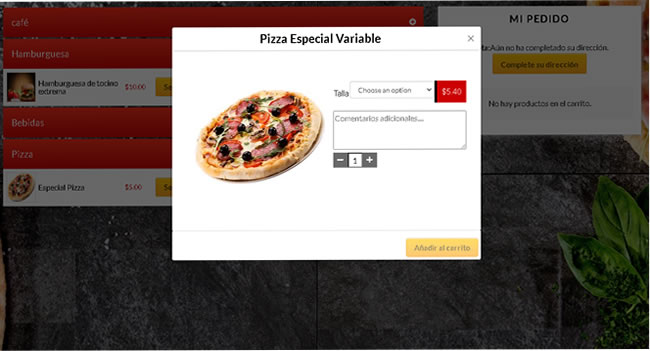
Algunos restaurantes han optado por utilizar soluciones de terceros como Uber Eats y Deliveroo para mantenerse en el negocio. El problema con las soluciones como Uber Eats es que cobran grandes comisiones. En términos simples, esto significa que obtienes menos ganancias en cada venta, lo cual no es del todo ideal. Sin mencionar que terminas compitiendo con otras empresas que ya están establecidas en estas Apps, lo que significa que puedes tener menos visibilidad para tu restaurante en los listados y las búsquedas.
Por esta razón, muchas empresas de alimentación y restaurantes están explorando la opción de crear su propio sistema de pedidos de alimentos con WooCommerce en WordPress.
Con un sistema de pedidos online, tu eres el propietario del 100% de tu sitio web de pedidos online para restaurantes y domicilio y tienes el control total sobre su diseño y contenido. Esto significa que puedes colocar tantos elementos de menú como desees o intercambiarlos a tu gusto.
Y dado que WooCommerce es increíblemente flexible, puedes ampliar las funciones principales de la forma que más te convenga utilizando complementos. Por ejemplo, puedes agregar formularios de pedido online, página de entrega y seguimiento, funcionalidad de pedido para teléfonos móvil entre otras.
WordPress y WooCommerce también te brindan distintos métodos de pago para integrar en la web, lo que significa que puedes ofrecer a los clientes la opción de pagar contra reembolso o realizar pagos con tarjetas de crédito, pagar al recoger o cualquier otro tipo de pago online.
Cómo crear una web de pedidos online para restaurantes y domicilio con WordPress y WooCommerce
La forma más fácil de crear un sistema de pedidos de alimentos en línea en WordPress y WooCommerce es utilizando el complemento de tabla de productos de WooCommerce . Es increíblemente intuitivo y fácil de usar para los clientes y hace posible que las empresas de restauración vendan todo tipo de platos, alimentos, menús, cartas especiales o variaciones en los menús.
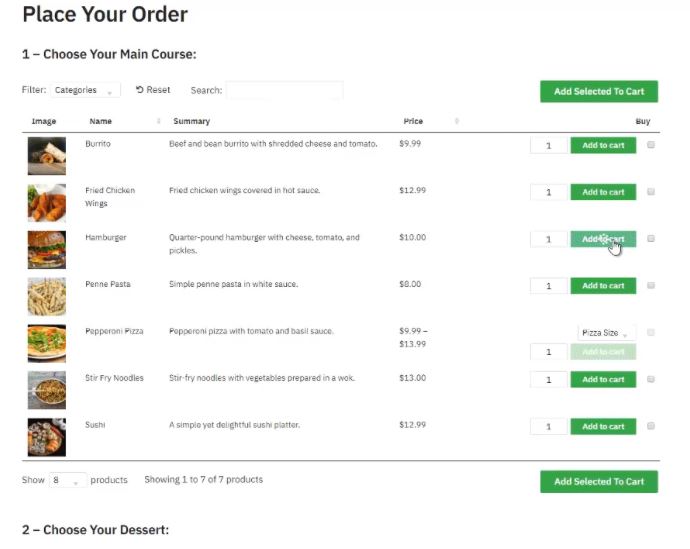
El complemento WooCommerce Product Table crea un diseño de tabla frontal con opciones de búsqueda, clasificación y filtro que funciona como un formulario de pedido de la carta online.
Puedes agregar casillas de verificación y selectores de cantidad al formulario de pedido de una página para permitir que el cliente realice pedidos de varios alimentos a la vez. En otras palabras, un cliente puede hacer un pedido de dos hamburguesas, una Coca-Cola y un batido de helado de una vez.
El complemento de la tabla de productos de WooCommerce te permite mostrar tanto alimentos simples (por ejemplo, una hamburguesa) como alimentos variables (como una pizza) en el mismo diseño de tabla. Esto facilita que los propietarios de restaurantes muestren su menú y permitan a los clientes realizar pedidos.
Cómo crear un sistema de pedidos online para restaurante
Lo más importante es tener tu propio dominio, con un hosting e instalar WordPress. La gran mayoría de proveedores de hosting ya traen la herramienta de instalación rápida WordPress por defecto en el panel de administración. También puedes ver Aprender a usar WordPress. A partir de aquí, esto es lo que necesitarás para seguir:
- WooCommerce
- Tabla de productos de WooCommerce
- Fotos de productos que te gustaría agregar a tu carta o menú
1. Configura los ajustes de WooCommerce
Lo primero que debe hacer es asegurarse de tener un tema optimizado para WooCommerce, como Shoptimizer , instalado en su sitio web de WordPress. Esto lo ayudará a crear una experiencia de usuario rápida diseñada para conversiones.
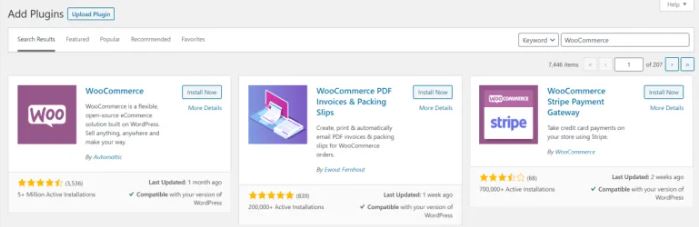
Una vez hecho esto, instale y active el complemento WooCommerce en su sitio web de WordPress. Tras la activación, verá el asistente de configuración de WooCommerce . Esto lo guiará a través del proceso de agregar funciones de comercio electrónico a su sitio web de pedidos de alimentos WooCommerce.
Aquí están las configuraciones de WooCommerce a las que debe prestar atención:
Métodos de pago
La configuración de pago le permite elegir las diferentes opciones de pago que desea ofrecer a sus clientes.
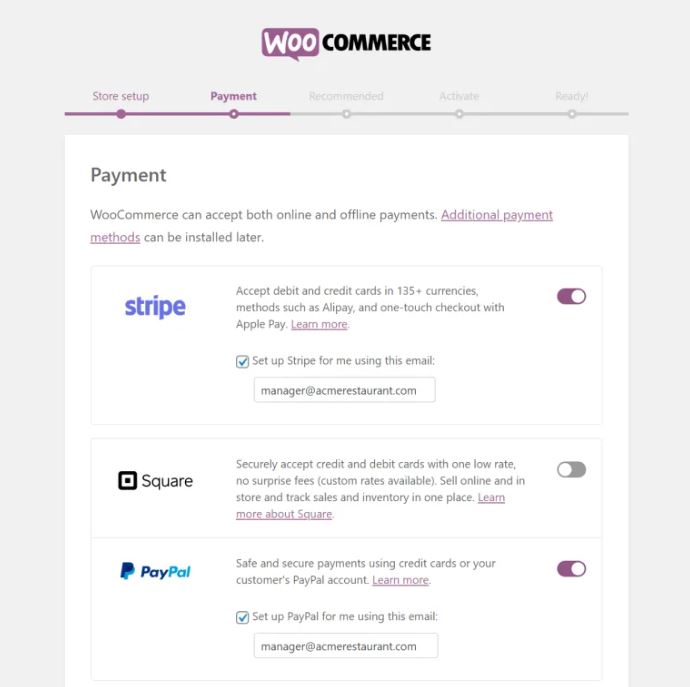
Como mínimo, debe ofrecer una opción de pago en línea como PayPal o tarjetas de débito / crédito.
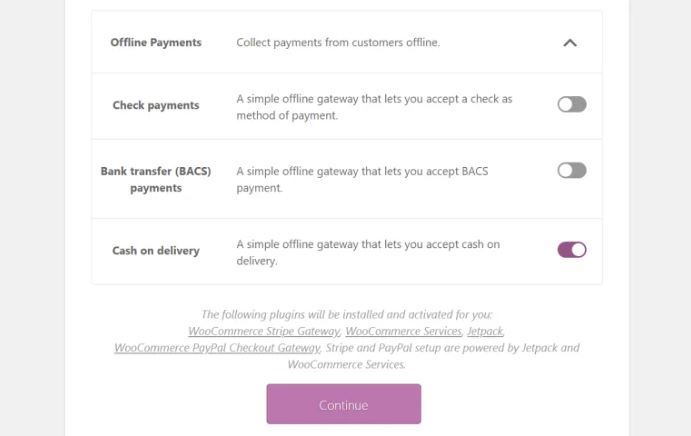
Y, si tienes pensado ofrecer comida para llevar, también podrías considerar la posibilidad de ofrecer Pago contra reembolso.
Zonas de envío
Si recién está comenzando, es posible que deba cobrar a los usuarios por el envío. WooCommerce lo facilita al permitirle configurar zonas de envío. Dirígete a WooCommerce > Configuración > Envío desde el panel de administración para configurar tus zonas de envío.
A continuación se ofrecen algunos consejos rápidos:
- Entrega de alimentos a una única zona o localidad. Si va a entregar pedidos de alimentos a una sola área, solo necesita crear una zona de envío. Puede habilitar el envío de tarifa plana y cobrar a los usuarios los mismos costos de envío.
- Entrega de alimentos a múltiples áreas. Si va a entregar pedidos de alimentos a varias áreas, deberá crear varias zonas de envío. De esta manera, puede cobrar diferentes costos de envío de tarifa plana según el área del usuario.
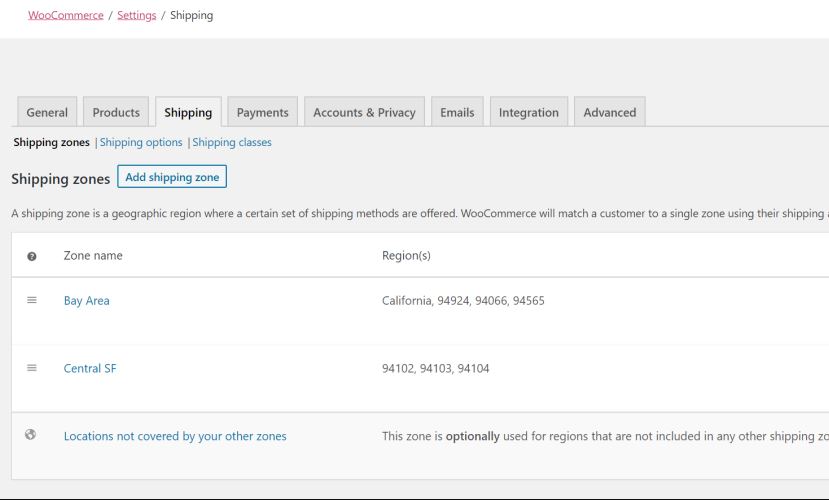
La cantidad que cobres por entregar alimentos dependerá del servicio de entrega que elijas para trabajar. Alternativamente, si planea entregar los pedidos tu mismo, deberás calcular los costos.
2. Añade los diferentes alimentos como productos de WooCommerce
El siguiente paso es crear un menú de comida. Para esto, deberá agregar alimentos individuales como productos WooCommerce a su tienda en línea.
Dado que probablemente venda diferentes tipos de alimentos, es una buena idea organizar los alimentos en categorías desde el principio. Ayuda pensar en él como un menú del mundo real. Pregúntese: ¿Cómo categorizaría el menú? ¿Cuáles serían las diferentes secciones?
Por ejemplo, si vende comida rápida, puede crear cuatro categorías: Plato principal , Postres y Bebidas .
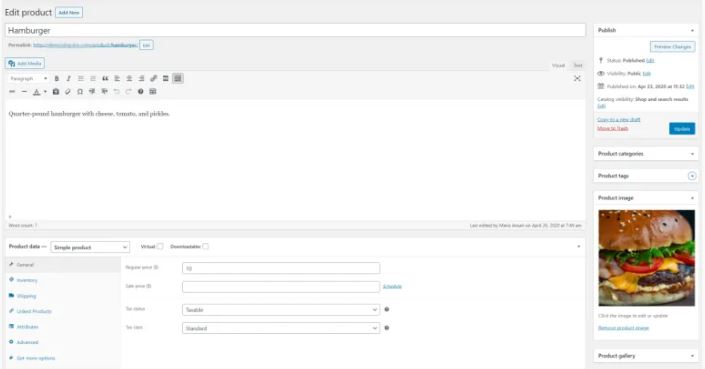
A continuación, diríjase a Producto > Agregar nuevo desde el panel de administración de WordPress e ingrese los siguientes detalles del producto para cada alimento:
- Un título que será el nombre del alimento.
- Una breve descripción .
- Elija la categoría de producto correcta .
- La imagen del producto .
Una vez hecho esto, desplácese hacia abajo hasta la sección Datos del producto y establezca el precio del alimento.
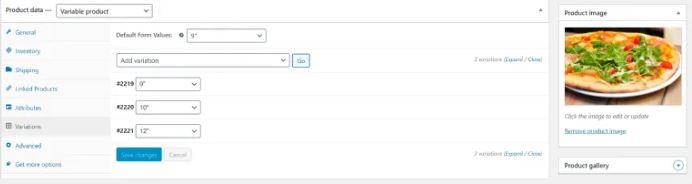
Si desea agregar un alimento variable (como pizza disponible en diferentes tamaños), asegúrese de usar el menú desplegable para seleccionar la opción Producto variable .
Haga clic en el botón Publicar para continuar. Repita estos pasos hasta que haya agregado todos los alimentos como productos WooCommerce.
3.Crear un formulario de pedido online
Antes de que pueda mostrar el sistema de pedidos de alimentos en línea en el front-end, necesitaremos configurar el complemento de tabla de productos de WooCommerce. Para hacer esto, diríjase a WooCommerce > Configuración > Productos > Tabla de productos desde el panel de WordPress.
Esto es lo que debe hacer:
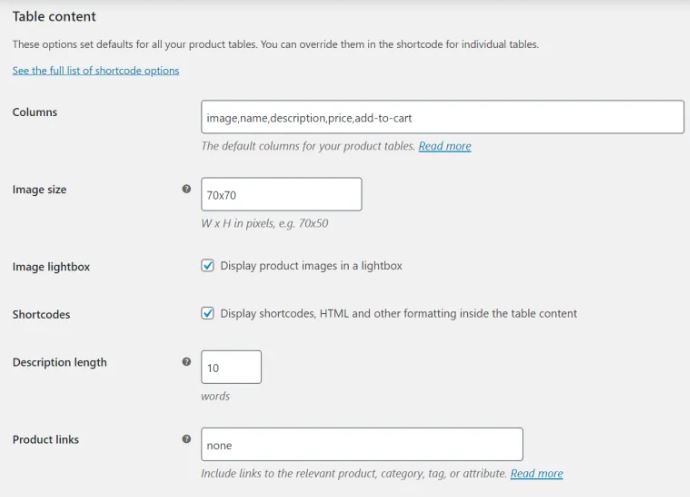
La opción Columnas le permite elegir qué columnas de la tabla le gustaría mostrar en el front-end. Para un formulario de pedido de alimentos en línea, recomendamos mostrar columnas para la imagen del alimento, el nombre, la descripción, el precio y un botón para agregar al carrito.
Para hacer esto, simplemente debe ingresar image,name,description,price,add-to-carten la opción Columnas .
Dado que estamos creando un formulario de pedido de alimentos en línea de una página, configure la opción Vínculos de productos en none. De esta manera, sus usuarios no harán clic accidentalmente en la página de un solo producto.
Configurar carrito de la compra
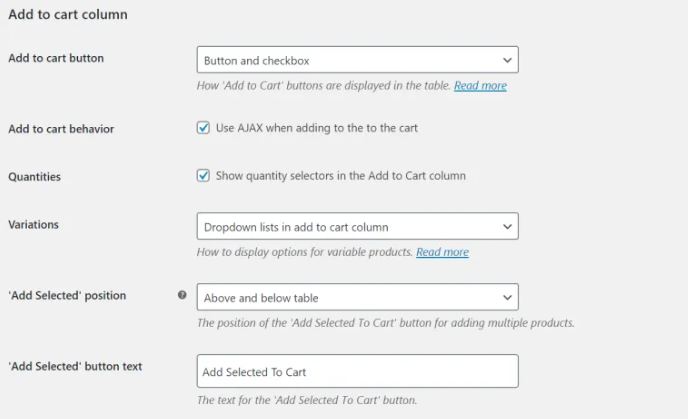
Establezca la opción del botón Agregar al carrito en Solo casilla de verificación o Botón y casilla de verificación . De esta manera, los usuarios pueden agregar varios alimentos a su carrito de una sola vez. Por ejemplo, pueden marcar la casilla de verificación junto a la hamburguesa y la Coca-Cola para agregar ambos alimentos a su carrito.
Asegúrese de que la casilla de verificación junto a la opción Cantidades esté marcada. Esto permite a los clientes pedir múltiplos de cada alimento en el mismo orden, por ejemplo, dos hamburguesas.
Establezca la opción Variaciones en Listas desplegables en la columna Agregar al carrito para brindar la mejor experiencia de usuario. Los usuarios verán un menú desplegable en el formulario de pedido que pueden usar para seleccionar la variación correcta.
Establezca la opción de posición ‘Agregar seleccionados’ en Arriba y abajo de la tabla para brindar una buena experiencia de usuario.
Tabla de productos
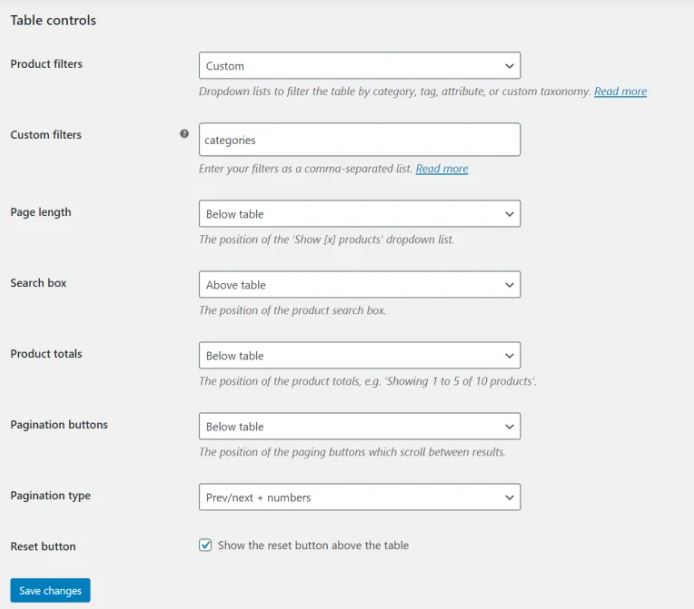
Establezca la opción Filtros de producto en Personalizado mediante el menú desplegable e ingrese categorías en el campo Filtros personalizados . Al hacerlo, los usuarios podrán filtrar los productos en el formulario de pedido por las diferentes categorías.
Asegúrese de que:
- La opción de longitud de página se establece en Tabla inferior .
- El cuadro de búsqueda se coloca encima de la mesa .
- La opción de totales del producto se establece en la tabla inferior .
- Los botones de paginación aparecen debajo de la tabla .
- El tipo de paginación se establece en Prev / next + numbers .
- La opción del botón de reinicio está marcada.
Estos ajustes de configuración lo ayudarán a brindar una buena experiencia de usuario a través de su formulario de pedido de alimentos en línea de una página.
4. Activar el sistema de pedidos online en el front-end
Ahora que hemos configurado tanto el complemento WooCommerce como el complemento WooCommerce Product Table, es hora de mostrar el sistema de pedidos de alimentos en línea en la interfaz.
Vaya a Páginas > Agregar nuevo desde el panel de administración de WordPress e ingrese un título para su sistema de pedidos de alimentos en línea. A continuación, cree un nuevo bloque de código corto y agréguelo [product_table]. Haga clic en el botón Publicar… y obtenga una vista previa de la página en el front-end de su sitio.
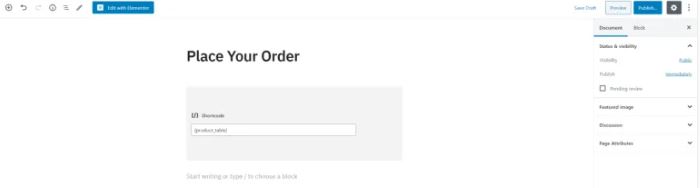
En su forma más simple, su sistema de pedidos de alimentos en línea se verá así:
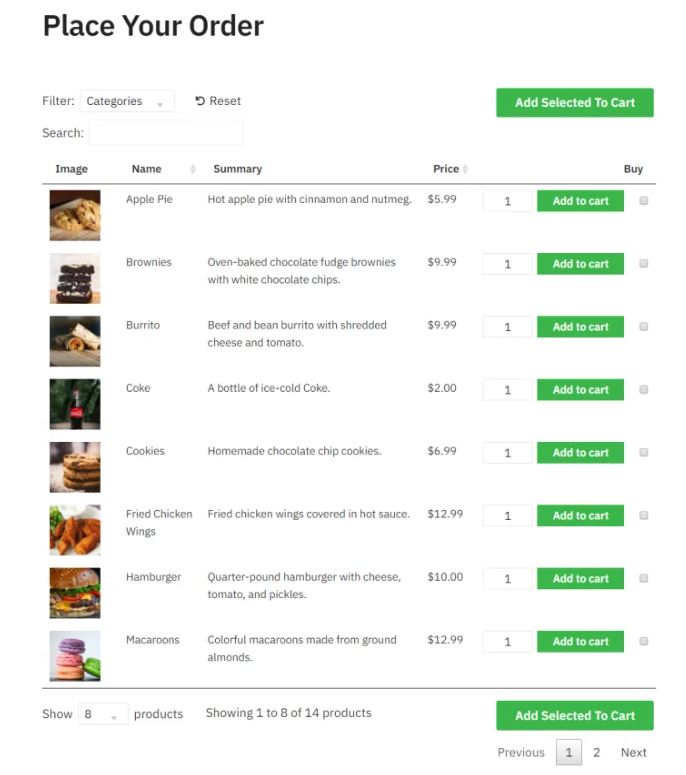
Aquí hay algunos consejos prácticos para arreglar tu formulario de pedido online y hacerlo aún más intuitivo y fácil de usar:
Agregar instrucciones
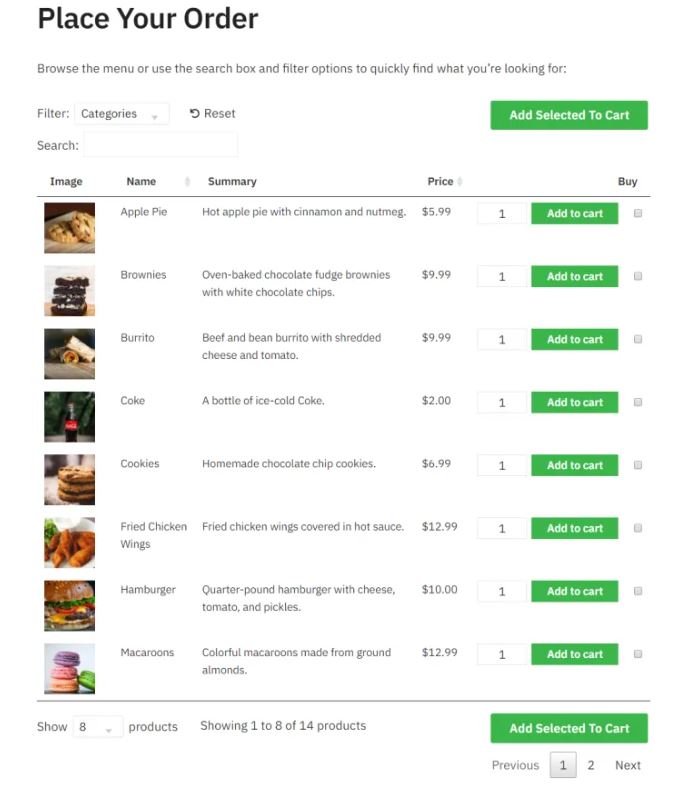
Considera agregar instrucciones breves que expliquen cómo usar el formulario de pedido directamente encima del código corto. Por ejemplo, puede informar a los usuarios que pueden usar la opción de filtro y la barra de búsqueda para encontrar rápidamente los alimentos que buscan.
Divide el menú en secciones separadas
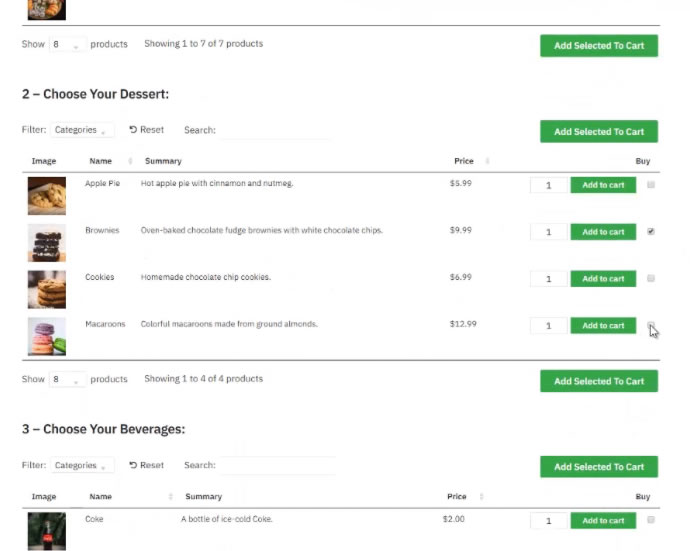
Si tiene un menú grande, puede dividirlo en secciones separadas según las categorías. Esto hace que sea fácil para los clientes seleccionar alimentos y realizar sus pedidos.
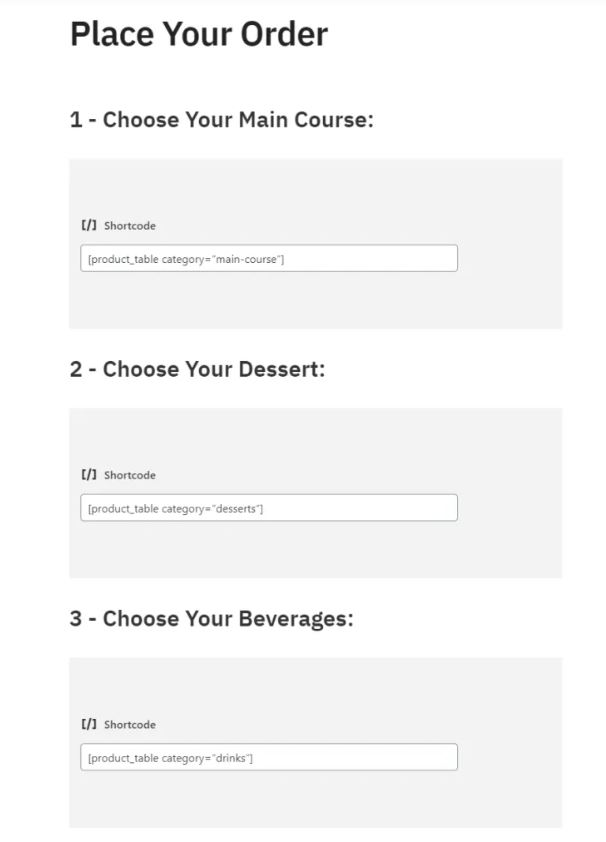
Para hacer esto, simplemente use el shortcode [product_table category="main-course"]. Reemplace el plato principal con la barra de la categoría del producto que creaste.
Conclusiones
Si estás en el negocio de la comida, y quieres darle un cambio a tu negocio, o agregar este servicio extra, la comida para llevar o llevada a domicilio puede ser más rentable y fácil de administrar. Aunque hay restaurantes, que por su especialidad o tipo de comida no puedan ofrecer una experiencia completa con este sistema, es una opción a tener en cuenta, en situaciones concretas o tener una segunda carta adaptada para llevar. Aún así, la idea es adaptarse en lo posible a las nuevas tendencias tecnológicas.
En lugar de optar por una solución de terceros o plataformas o Apps como Uber Eats, puedes crear fácilmente una web de pedidos online para restaurantes y a domicilio a medida con WordPress y WooCommerce utilizando los complementos de WooCommerce como Product Table. También hay otras soluciones aún más sencillas, como utilizar un formulario de pedidos o cualquier otro Plugin como WooFood.
Lo más importante es poder, con este sistema de pedidos online restaurantes, tener otra vía para conectar con tus clientes, aumentar las ventas y generar más ganancias.
